文本旨在提供详细的指南,以帮助玩家个性化自己的《我的世界》游戏体验,具体分析如下:
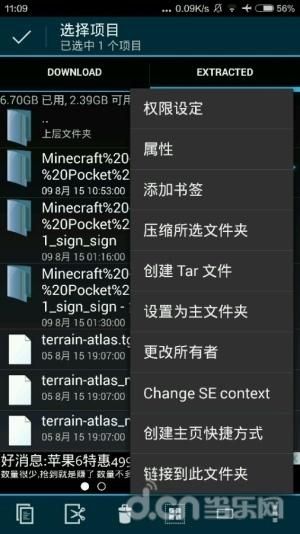
1、定位Minecraft目录
理解文件结构:需要找到Minecraft的安装目录,这个目录下包含了游戏的所有文件和文件夹,其中也包括了我们需要修改的特定文件。
访问.minecraft文件夹:在Minecraft的安装目录中,会看到一个叫做.minecraft的文件夹,此文件夹中存储了与玩家账号相关的所有数据和设置,包括游戏存档、资源文件以及启动设置等。
2、定位及编辑splashes.txt文件

找到minecraft.jar:在.minecraft文件夹内,会看到一个名为minecraft.jar的文件,这个文件是游戏的核心文件之一,包含了游戏运行所需的大部分资源和代码。
打开title文件夹并编辑splashes.txt:虽然minecraft.jar是一个压缩文件,但我们可以访问其中的一些内容,比如title文件夹里的splashes.txt文件,这个文件就是控制游戏标题界面黄字显示的地方。
3、修改splashes.txt中的文本
备份原始文件:在对splashes.txt进行任何修改之前,建议先对其进行备份,这样可以确保如果修改过程中出现任何问题,能够快速恢复到原始状态。
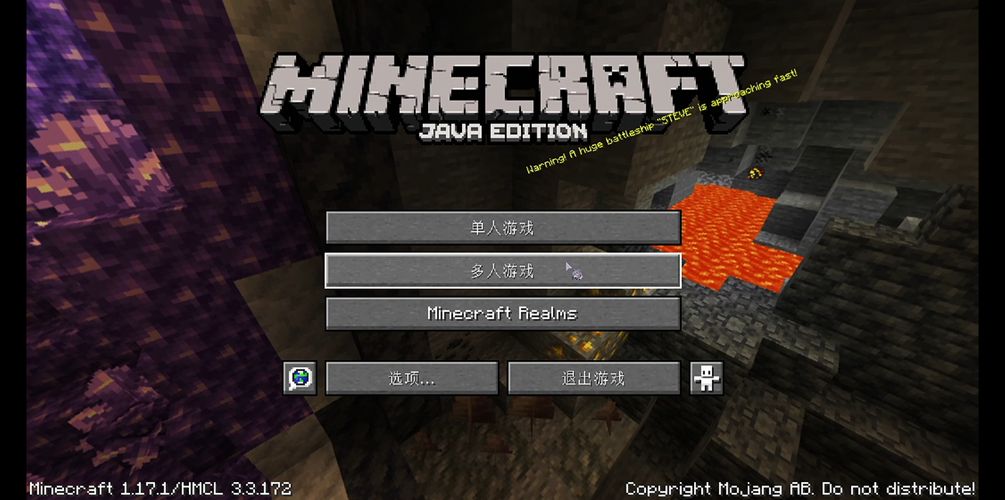
编辑黄字内容:使用任何文本编辑器(如记事本或Notepad++等)打开splashes.txt文件,然后就可以自由地修改里面的文本了,这些文本将会在游戏启动时在标题界面上以黄色字体显示。
4、保存并测试更改
保存文件:完成文本编辑后,确保正确保存了splashes.txt文件,错误的保存操作可能导致游戏无法正常读取该文件,从而影响到游戏的启动。
重启游戏查看效果:保存文件后,启动或重启《我的世界》,进入游戏标题界面,检查黄字部分是否已经更改为新设定的文本。
在了解以上内容后,以下还有一些其他注意事项:
在进行文件编辑时,尽量使用专门的文本编辑器,避免使用Word等处理软件,因为它们可能会在文件中添加不可见的格式代码,导致游戏无法识别。
考虑到游戏更新可能覆盖玩家手动修改的文件,因此在每次游戏更新后都需要检查并可能重新进行上述修改。
对于想要进一步自定义游戏界面的玩家,除了修改启动画面的黄字之外,还可以探索修改游戏中的其他文本或图像资源,进一步增强个性化体验。
如果在修改过程中遇到问题,可以搜索专门的Minecraft社区或论坛获取帮助,那里有许多经验丰富的玩家分享他们的知识和技巧。
通过修改《我的世界》游戏目录中的splashes.txt文件,玩家可以自定义游戏标题界面上的黄字显示,使其更加个性化,通过上述步骤,不仅能够改变黄字内容,还能通过这个过程了解更多关于游戏文件结构和文本编辑的知识,无论是表达创意还是展示个人信息,这种简单的自定义方法都能让游戏体验更加独特。


